10 wskazówek Microsoft Word 2016, które powinien znać każdy użytkownik
Biuro Microsoft Microsoft / / March 17, 2020
Nie każda funkcja programu Microsoft Word jest wymagana przez każdego użytkownika, ale są pewne niezbędne, o których każdy powinien wiedzieć. Oto lista 10.
Od Microsoft Word zdetronizował WordPerfect w latach 90., aby stać się de facto standardem w przetwarzaniu tekstu; na przestrzeni lat zgromadził całkiem sporo funkcji. Nie każda funkcja jest wymagana przez każdego użytkownika, ale są pewne niezbędne, o których każdy powinien wiedzieć. Jeśli dopiero zaczynasz pracę z programem Word lub chcesz doskonalić swoje umiejętności, oto niektóre z najlepszych rzeczy, które musisz wiedzieć, niezależnie od tego, czy jesteś studentem, zwykłym użytkownikiem czy zaczynasz nową pracę.
Najważniejsze wskazówki dotyczące programu Microsoft Word 2016
1 - Wklej tekst bez formatowania
Jeśli odwołujesz się do informacji ze źródeł internetowych, takich jak Wikipedia, czasami kopiowanie informacji bezpośrednio do programu Word może mieć pewne efekty. Zwykle możesz nie chcieć zachować oryginalnego formatowania. Również wklejanie bez formatowania jest szybsze. Aby to zrobić, skopiuj tekst ze źródła. Uruchom program Microsoft Word, a następnie kliknij menu Wklej.
Kliknij przycisk Wklej niesformatowany, aby wstawić tekst bez formatowania. Nie ma nic prostszego. Możesz także ustawić wartość domyślną, aby tekst był automatycznie wklejany w tym formacie.
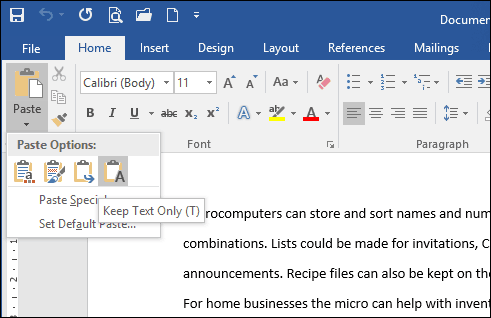
2 - Wybierz Tekst nieprzylegający
Wprowadzona w Word 2002 od wielu lat jest to długo wymagana funkcja. Jeśli chcesz na przykład skopiować nieprzylegające zaznaczenia tekstu w dokumencie lub zastosować specjalne formatowanie do nagłówków, jest to najlepszy sposób, aby to zrobić. Przytrzymaj klawisz Control, a następnie użyj myszy, aby dokonać wyboru w dokumencie.
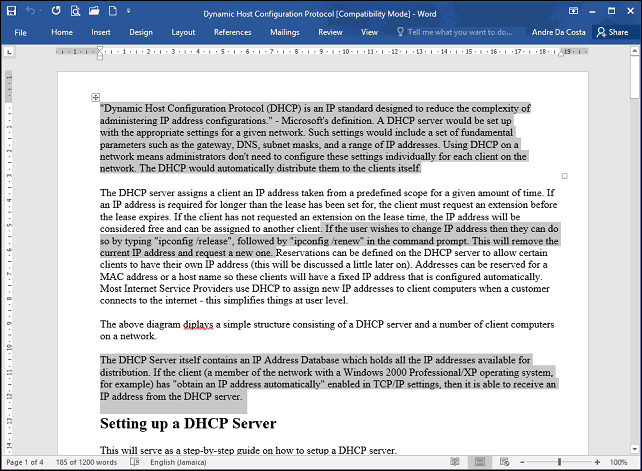
3 - Zbierz obrazy użyte w dokumencie
Jeśli otrzymasz dokument z wieloma obrazami; i chcesz skopiować wszystkie obrazy z dokumentu bez konieczności robienia tego jeden po drugim, oto prosty sposób na zrobienie tego. Kliknij Plik> Zapisz jako> kliknij w polu listy Typ pliku, a następnie wybierz Strona internetowa.
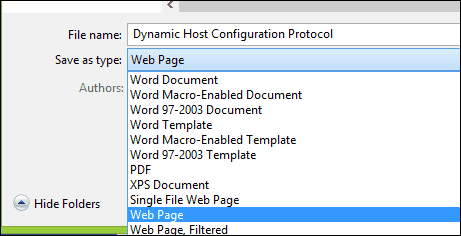
Przejdź do folderu zawierającego obrazy, a następnie skopiuj zdjęcia.
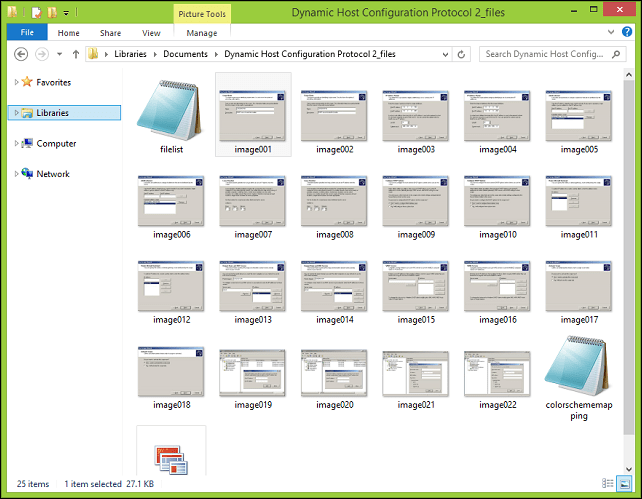
4 - Przytnij zdjęcie
Microsoft Word zawiera potężne narzędzia do edycji, które potrafią więcej niż zarządzanie tekstem. Jeśli musisz pracować ze zdjęciami, możesz uzyskać dostęp do niektórych opcji formatowania. Typowym zadaniem jest przycinanie zdjęcia do odpowiedniego wymiaru. Wybierz zdjęcie, które aktywuje kartę Narzędzia obrazu, Formatuj kartę kontekstową. Kliknij przycisk Przytnij, a następnie użyj kotwic, aby dostosować i zastosować żądane wymiary.
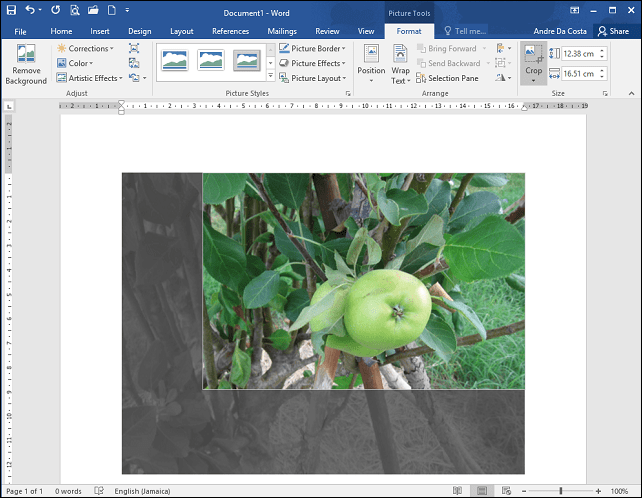
Kliknij ponownie przycisk Przytnij, aby zastosować zmiany.
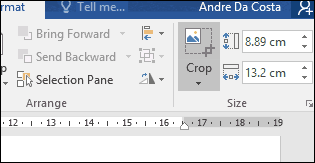
5 - Scal i podziel komórki w tabeli
Praca z tabelami w dokumencie Word może być skomplikowana i żmudna w zależności od tego, co próbujesz zrobić. Jeśli tworzysz formularz, na przykład scalanie komórek jest częstym działaniem, które może być konieczne. Aby to zrobić, zaznacz komórki w tabeli, a następnie kliknij przycisk Scal.
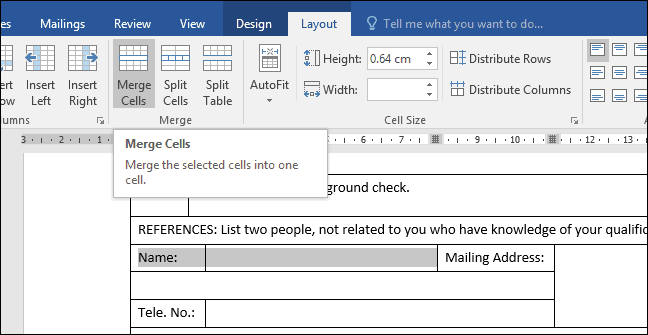
6 - Podział strony i układy dokumentów
Jeśli chcesz być sprawny w przygotowywaniu i drukowaniu dokumentów, Podziały stron z kombinacją układów dokumentów mogą zaoszczędzić czas i zwiększyć wydajność. Podział strony pozwala zatrzymać i rozpocząć wprowadzanie tekstu w określonym miejscu w dokumencie. Jest to często używane podczas tworzenia kolumn tekstowych, ale jest również stosowane do zwykłych dokumentów. Aby dokonać podziału strony, wybierz kartę Układ, kliknij Podziały> Następna strona. Spowoduje to umieszczenie kursora na nowej stronie, co pozwoli na zastosowanie innego układu dokumentu, np. Poziomego lub prawnego. Przejdź do modyfikacji projektu strony, na przykład jeśli chcesz mieć rozmiar zgodny z prawem, kliknij kartę Układ> Rozmiar, a następnie wybierz układ.
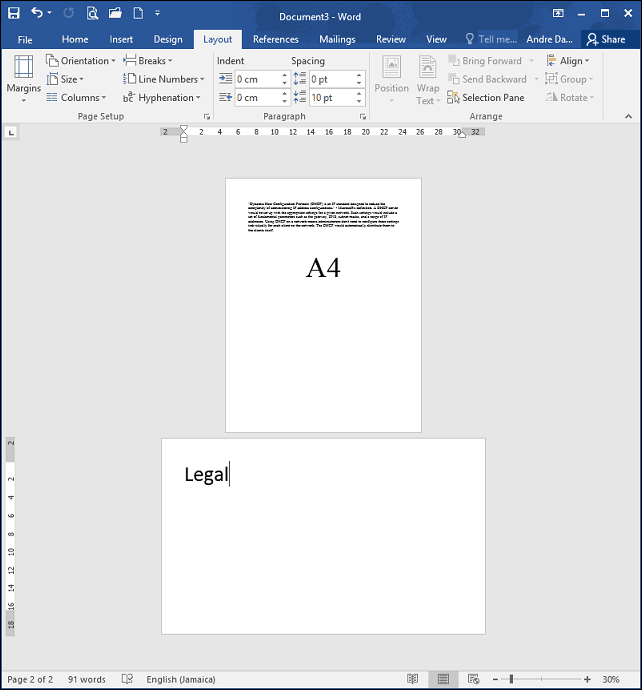
7 - Zmniejsz rozmiar obrazów w dokumencie Word
Jeśli tworzysz raport roczny zawierający dużo grafiki, może to utrudnić edycję i udostępnienie dokumentu. Możesz zmniejszyć rozmiar dokumentu do udostępniania, korzystając z funkcji Kompresuj obraz. Dowiedz się więcej w następującym artykule:
Jak zmniejszyć rozmiar obrazów w dokumentach Office - groovyPost
8 - korespondencja seryjna
Korespondencja seryjna to jedna z klasycznych funkcji programu Microsoft Word służąca do tworzenia masowych dokumentów zawierających unikalne informacje. Niektóre przykłady, w których może to być pomocne, to broszury, biuletyny lub materiały wykorzystywane w masowych wysyłkach. Jeśli pracujesz w biurze, jest to ważna funkcja programu Microsoft Word; powinieneś wiedzieć:
Jak używać korespondencji seryjnej w programie Microsoft Word do tworzenia dokumentów wsadowych
9 - Uruchom program Word w trybie awaryjnym
Chociaż rzadko występują problemy ze stabilnością w programie Microsoft Word, zdarzają się od czasu do czasu. Jeśli program Word nie uruchamia się poprawnie, podobnie jak system Windows, możesz go uruchomić w trybie awaryjnym. Aby to zrobić, naciśnij klawisz Windows + R. rodzaj:winword / safe hit Enter. Spowoduje to otwarcie programu Word bez ładowania żadnych dodatków, które mogą uniemożliwiać działanie aplikacji. Następnie możesz spróbować otworzyć i edytować dokument.
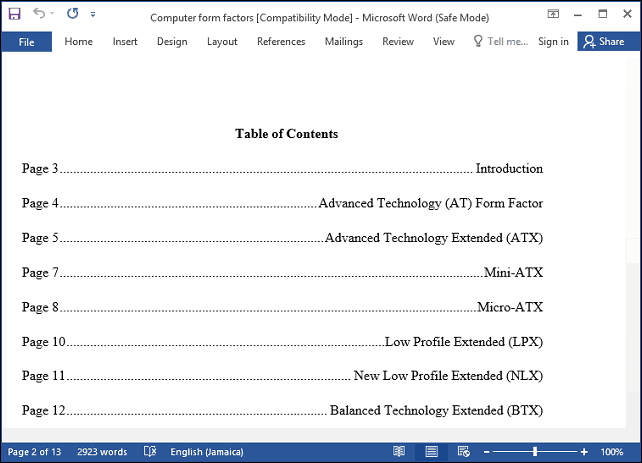
10 - Odzyskaj pliki z uszkodzonego dokumentu Word
Jeśli nie możesz otworzyć dokumentu programu Word, prawdopodobnie jest to znak, że dokument może być uszkodzony. Aby odzyskać dokument, uruchom Microsoft Word, kliknij Plik> Otwórz> Przeglądaj> wybierz dokument. Kliknij menu Otwórz, a następnie kliknij Otwórz i napraw.
Jeśli możesz pomyślnie otworzyć dokument, skorzystaj z okazji, aby skopiować zawartość, wklej go do nowego dokumentu, a następnie zapisz.
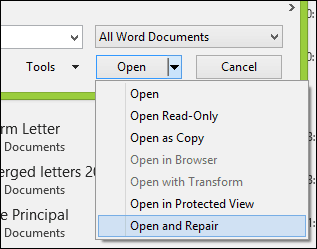
To tylko podstawy, kiedy będziesz gotowy, możesz przejść do nauki innych podstawowych funkcji Microsoft Word, takich jak tworzenie zakładki i śledzenie zmian. Czy w programie Microsoft Word są jakieś szczególne funkcje, których zachęcasz innych użytkowników do nauki? Jakie są najczęściej używane funkcje i funkcje? Daj nam znać w komentarzach.

